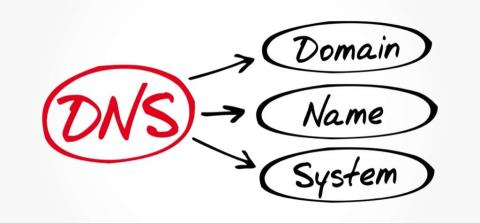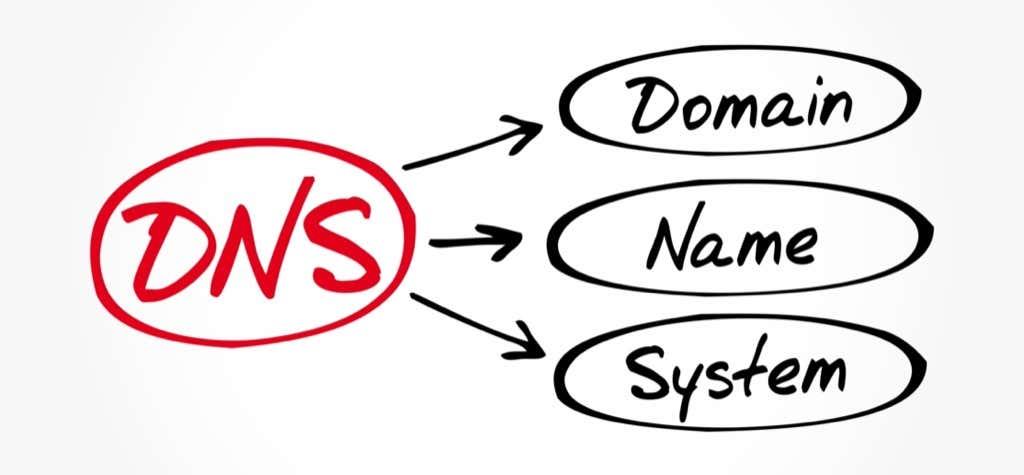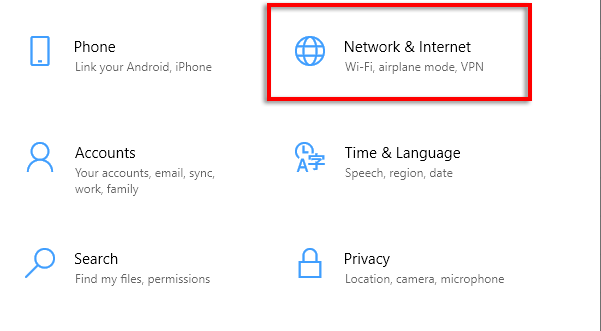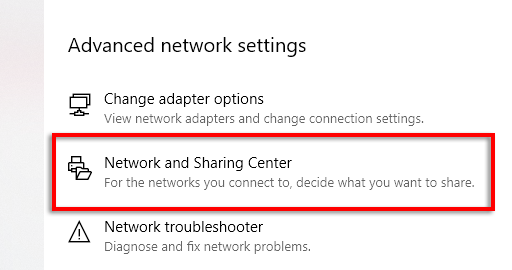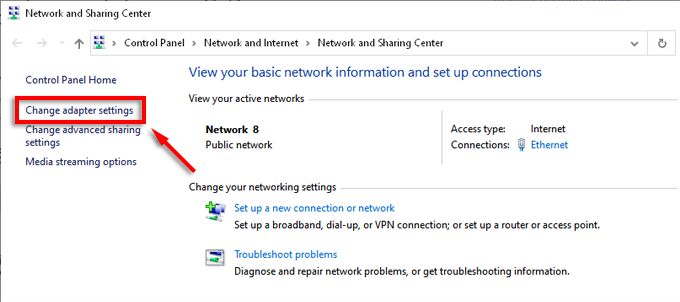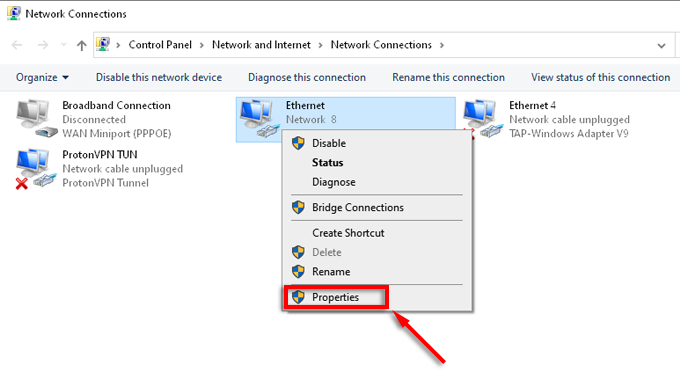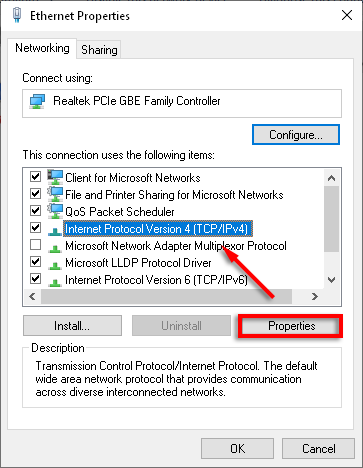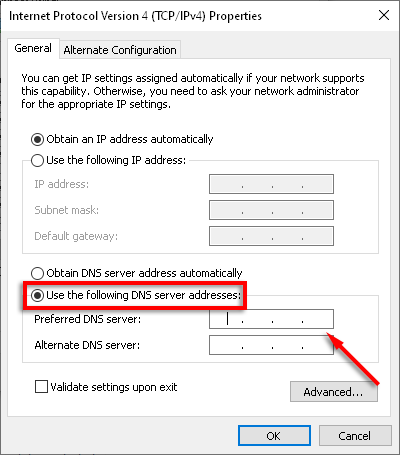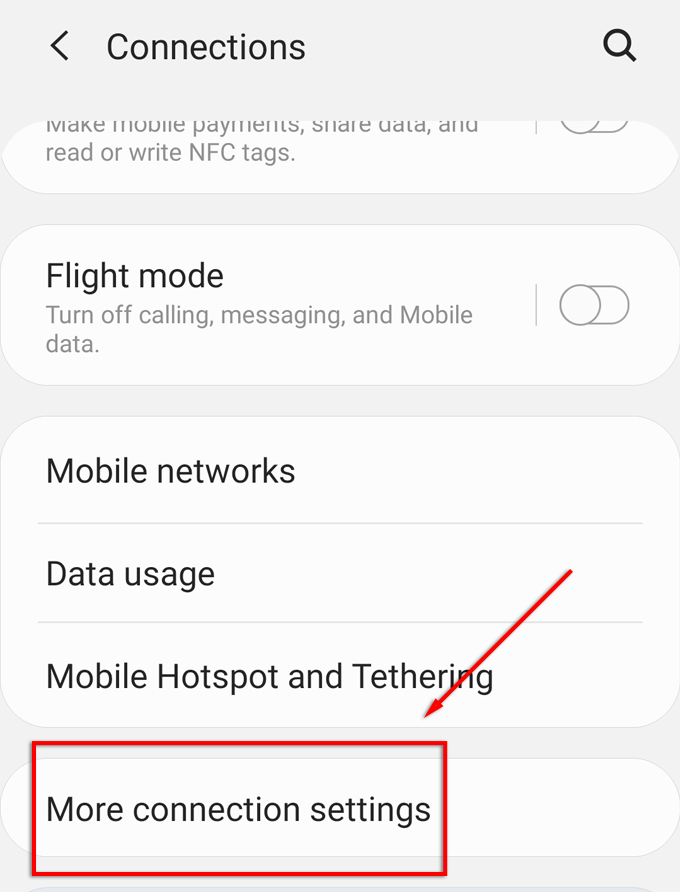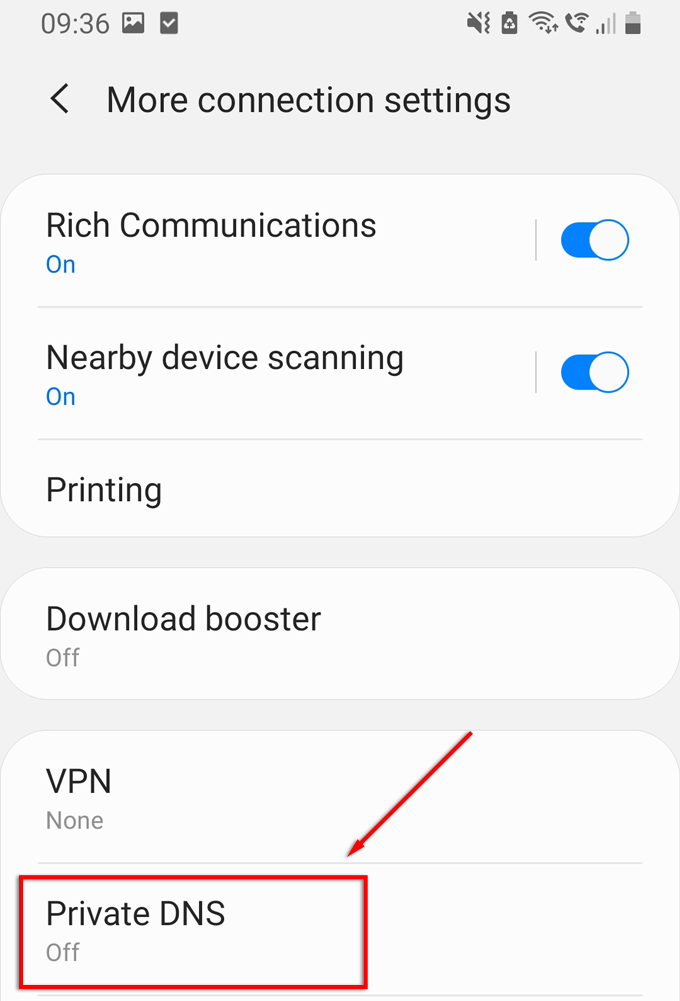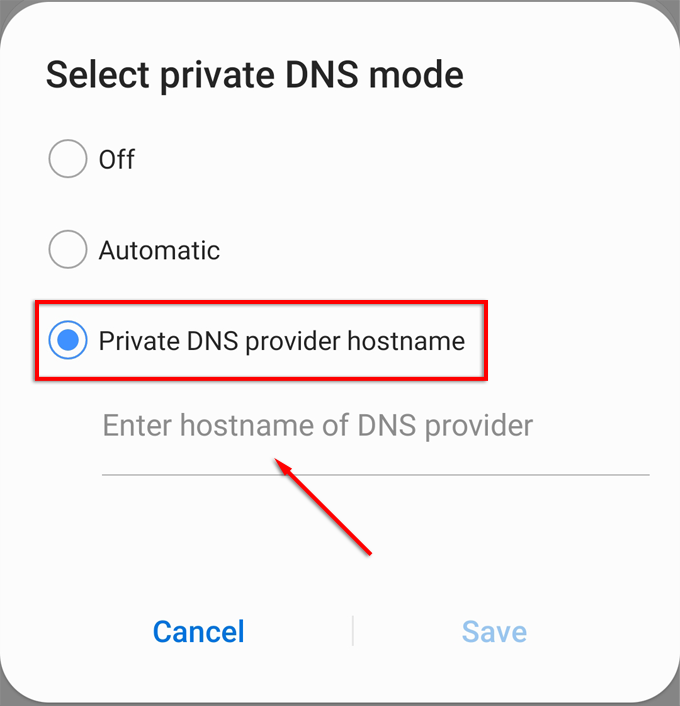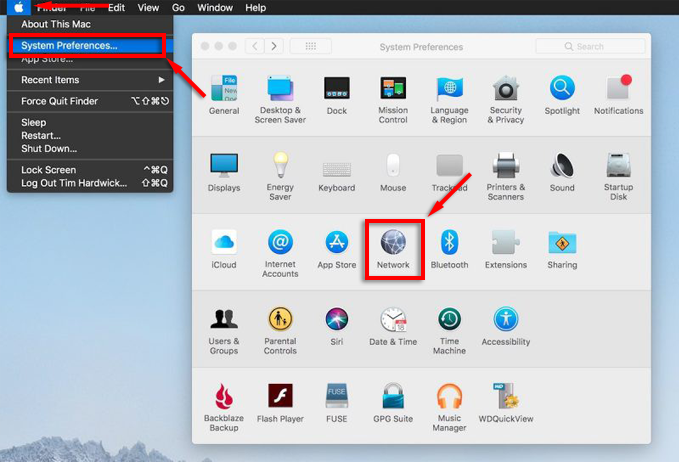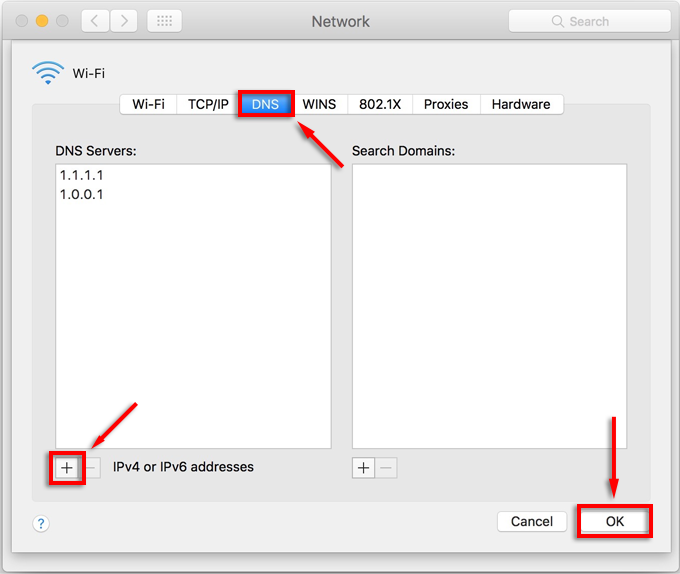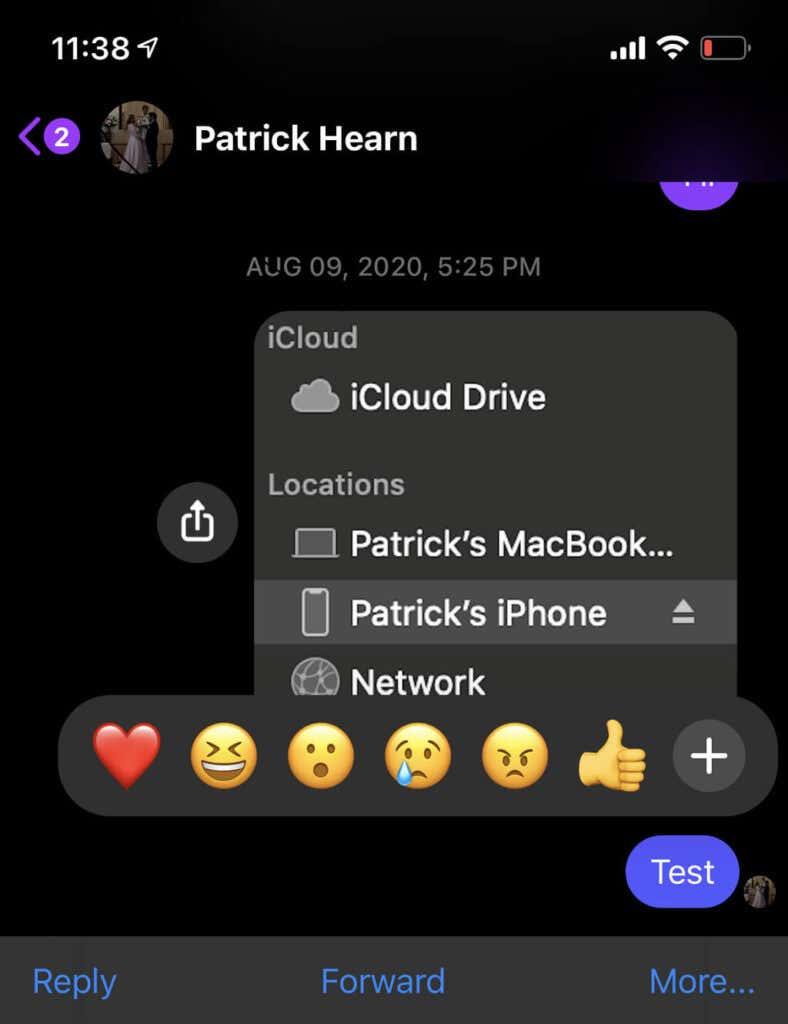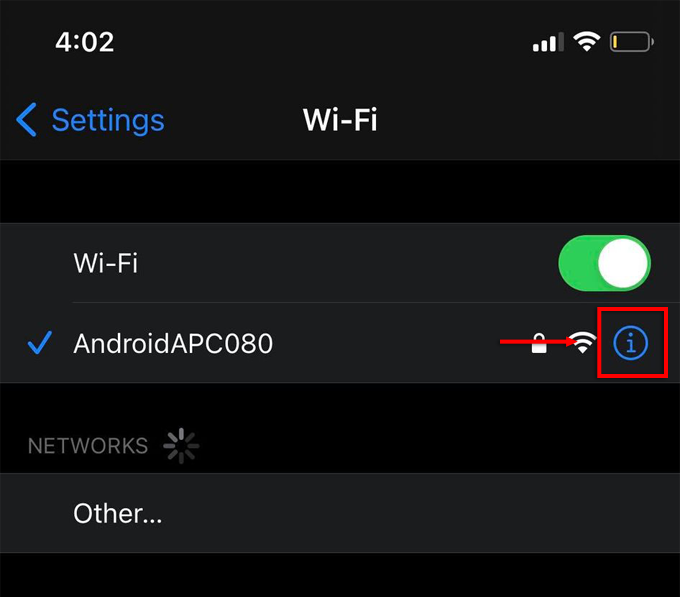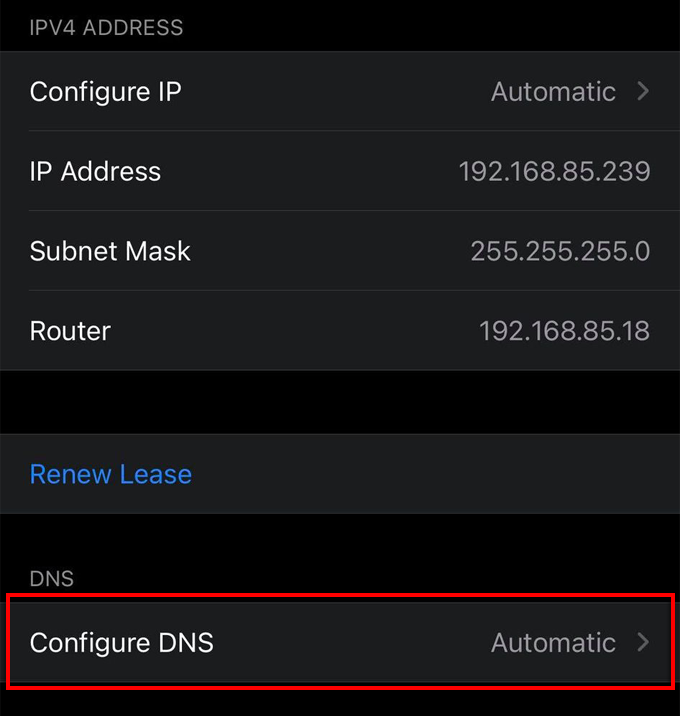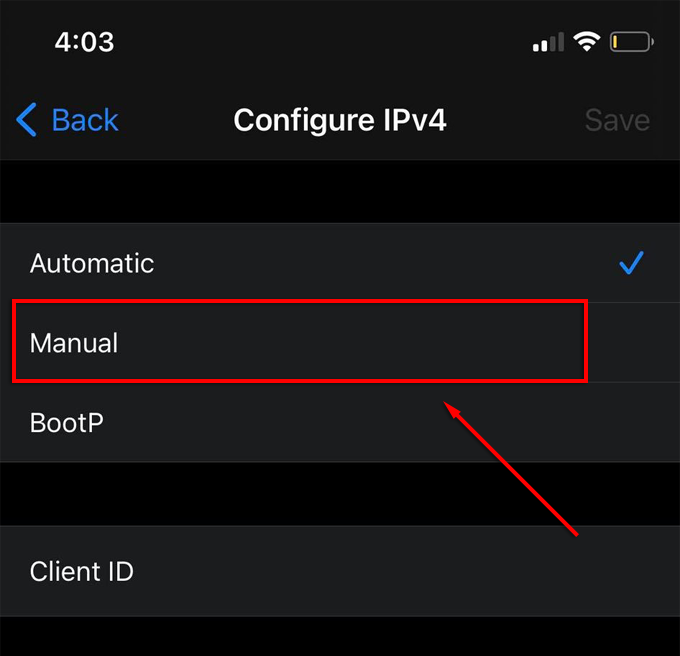A privacidade na Internet é um grande problema no mundo de hoje. Garantir sua segurança e privacidade online ajuda a proteger você e seus dispositivos contra pessoas mal-intencionadas. É aqui que entra o DNS privado.
Se você está preocupado com sua privacidade online e deseja tomar medidas para aumentá-la, fique por aqui para saber o que é DNS privado e como configurá-lo em seus dispositivos.
Índice
- O que é DNS?
- O que é DNS privado?
- Como você usa DNS privado?
- Como ativar o DNS privado no Windows 10
- Como ativar o DNS privado no Android
- Como ativar o DNS privado em um Mac
- Como habilitar o DNS privado em um iPhone
- CloudFlare's 1.1.1.1: Aplicativo de Internet mais rápido e seguro
- Verifique e valide o DNS
- Privacidade na Internet
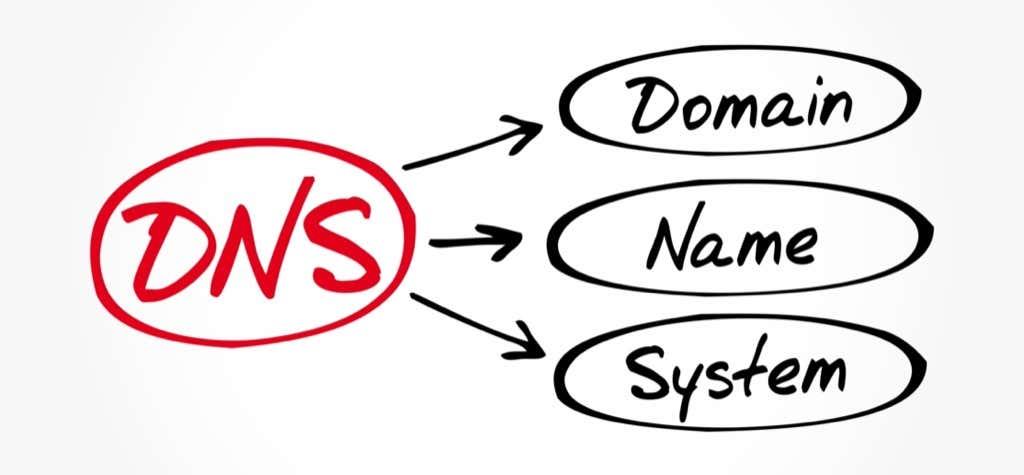
O que é DNS?
O Domain Name System (DNS) mapeia o endereço da Web que você pesquisa (também chamado de URL ou Unified Resource Locator) para um conjunto de endereços IP para que os pacotes sejam enviados com eficiência pela Internet.
Geralmente, um servidor DNS realizará a tradução de URL para IP. Esse processo é chamado de transação DNS e ocorre toda vez que você visita um site, usa aplicativos específicos ou se comunica em plataformas específicas.

Essas transações, como os nomes de domínio, não são criptografadas. Não existem mecanismos de privacidade para proteger a confidencialidade das transações. Isso significa que os operadores e outros podem vê-los e registrá-los facilmente, e isso pode ser um problema sério quando as informações são um risco de segurança ou privacidade.
Além disso, pode torná-lo suscetível a formas específicas de ataques cibernéticos mal-intencionados (como ataques man-in-the-middle).
O que é DNS privado?
Existem dois novos termos para entender o DNS privado: Transport Layer Security (TLS) e Hypertext Transfer Protocol Secure (HTTPS) . Esses protocolos criptografam todas as consultas de DNS enviadas e o DNS sobre esses protocolos é chamado de DoH (DNS sobre HTTPS) e DoT (DNS sobre TLS).

Grande parte dos ataques de malware, ransomware e roubo de dados dependem de falhas de segurança do DNS. É aqui que entra o DNS privado. DoT e DoH criptografam a comunicação entre sua rede e o servidor DNS e impedem que terceiros interceptem os dados.
Alguns outros softwares de privacidade que você pode usar incluem VPN e SmartDNS .
Como você usa DNS privado?
O processo será diferente dependendo do seu dispositivo/plataforma. Para ativar o DNS privado, você precisa configurar um endereço DNS no seu dispositivo e ter acesso a um servidor DNS de terceiros que inclua a funcionalidade DoT ou DoH.
A Cloudflare oferece um serviço DNS privado gratuito em 1.1.1.1 ou 1.0.0.1, mas registra algumas informações, sobre as quais você pode ler aqui. Este resolvedor de DNS é totalmente gratuito . Outras opções gratuitas de DNS incluem OpenDNS, 1.1.1.1 com Warp e Google.
Como ativar o DNS privado no Windows 10
Para usar o DNS privado no Windows 10, siga as etapas abaixo:
- Pressione a tecla Windows + I para abrir Configurações .
- Selecione Rede e Internet .
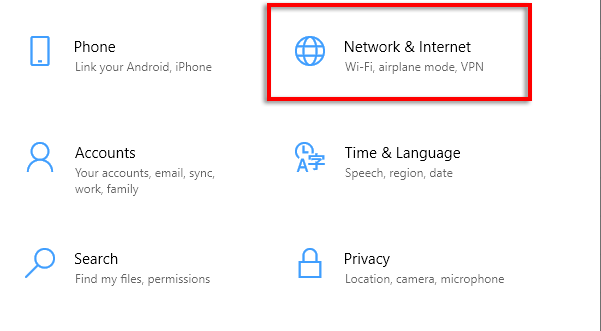
- Selecione Centro de Rede e Compartilhamento em Configurações de rede avançadas.
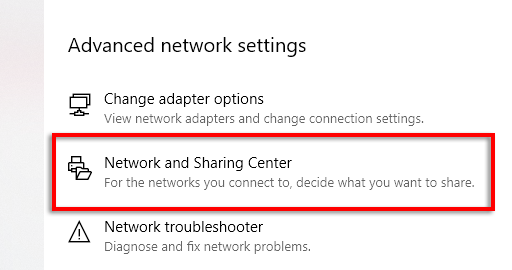
- Selecione Alterar configurações do adaptador no menu à esquerda.
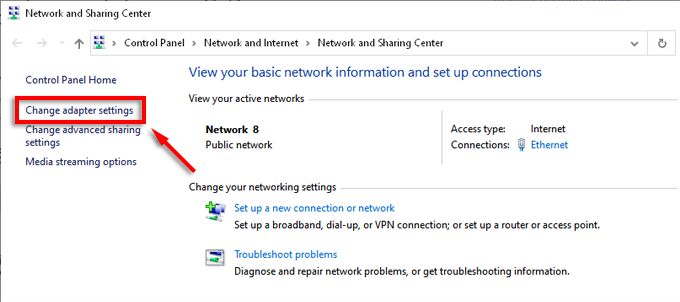
- Clique com o botão direito do mouse na rede à qual você está conectado no momento e selecione Propriedades .
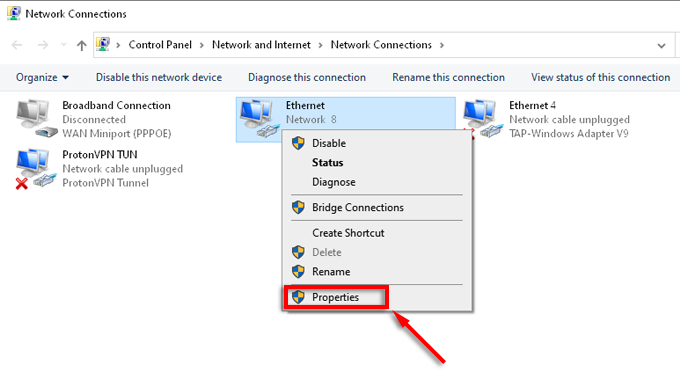
- Selecione Internet Protocol Version 4 (TCP/IPv4) na lista e selecione Properties .
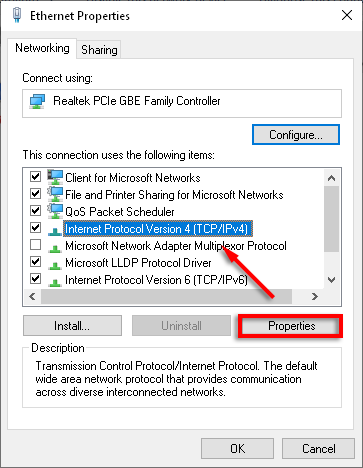
- Selecione Usar os seguintes endereços de servidor DNS e insira seu endereço DNS preferido.
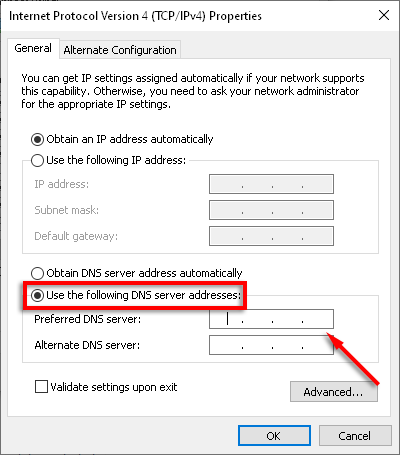
Como ativar o DNS privado no Android
O Google introduziu suporte para DNS sobre TLS no Android 9 , permitindo que você use DNS privado em seu telefone. Para fazer isso, você precisará ter acesso a um servidor DNS privado. Vá para Configurações .
- Abra Configurações .
- Selecione Conexões > Mais configurações de conexão .
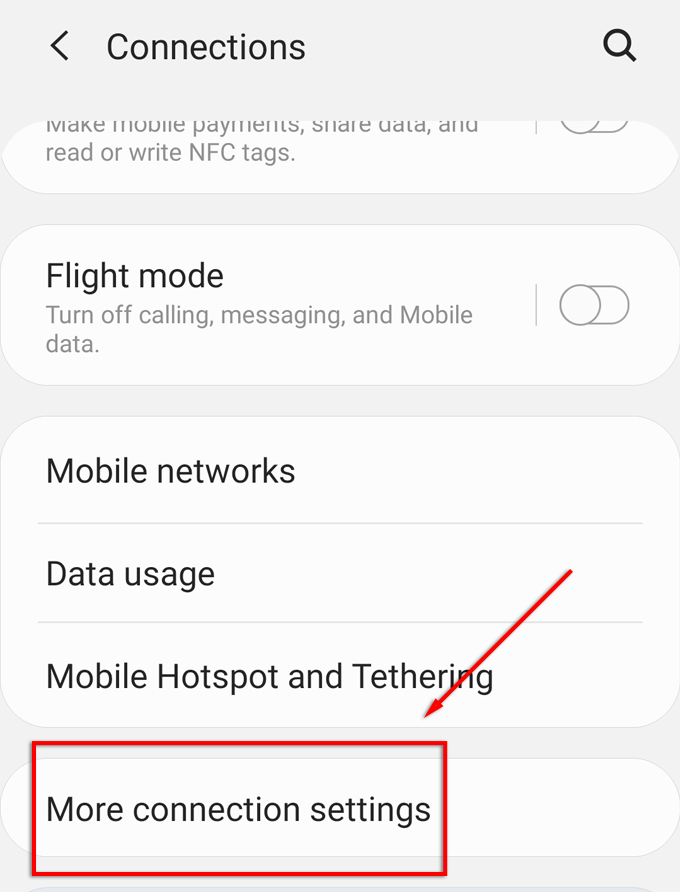
- Selecione DNS privado .
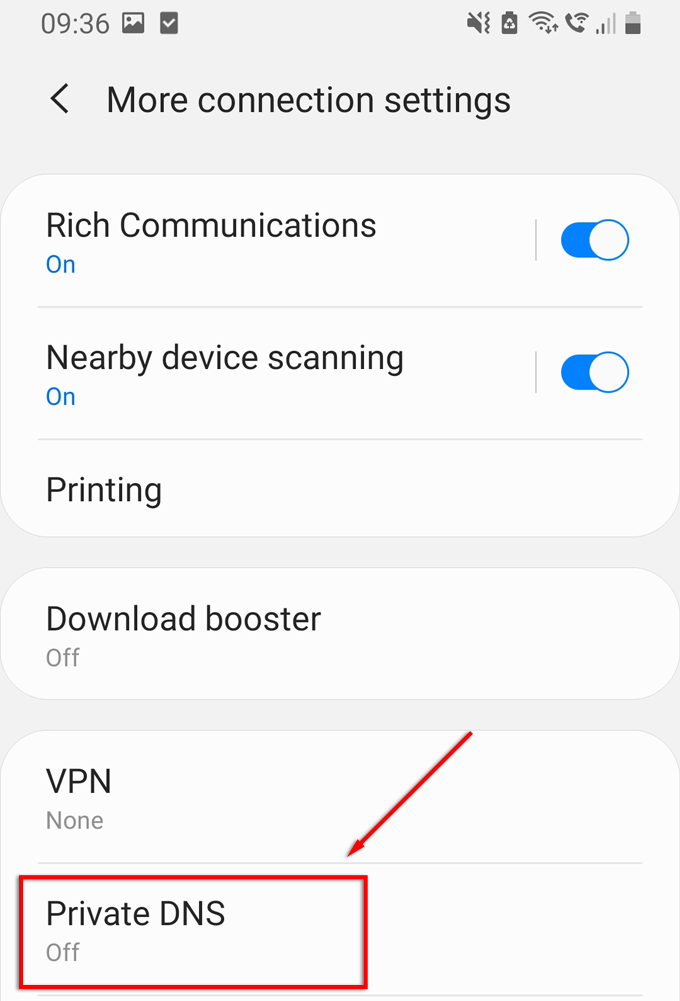
- Selecione o nome de host do provedor de DNS privado .
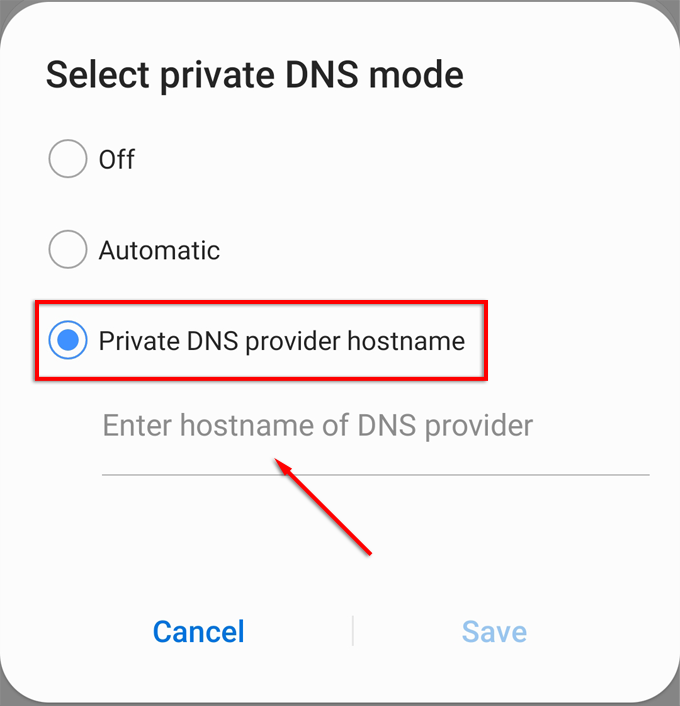
- Digite o endereço do serviço DNS privado que você deseja usar.
Nota: Se você estiver usando CloudFlare, a URL será 1dot1dot1dot1.cloudfare-dns.com .
Como ativar o DNS privado em um Mac
Para ativar o DNS privado em um Mac, faça o seguinte:
- Selecione o menu Apple .
- Selecione Preferências do sistema > Rede .
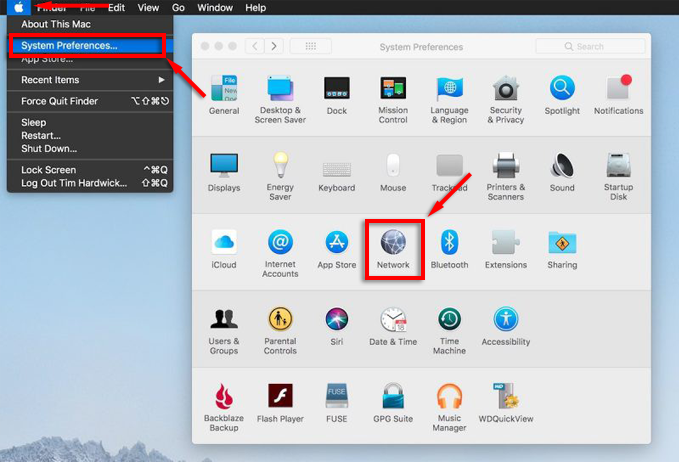
- Selecione a conexão de rede que você está usando no momento e clique em Avançado .
- Clique em DNS e selecione o botão Adicionar (o símbolo de mais) na parte inferior da lista.
- Digite o endereço IPv4 ou IPv6 para o servidor DNS que você deseja escolher.
- Selecione OK .
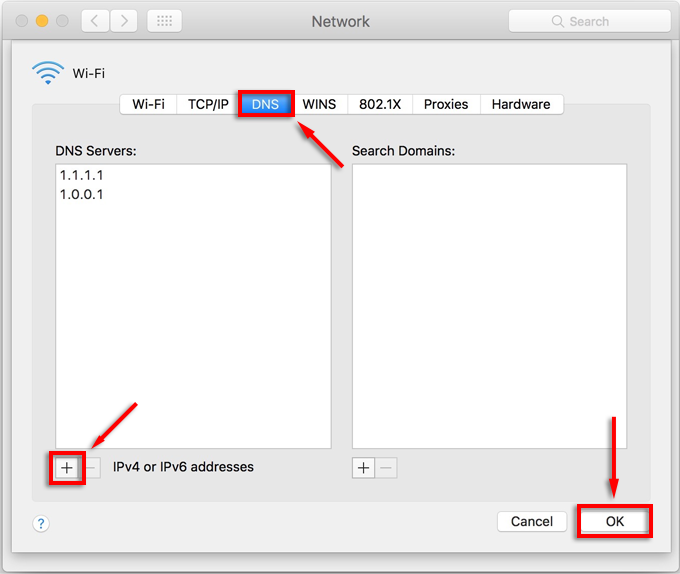
Como habilitar o DNS privado em um iPhone
Para usar DNS criptografado em um iPhone, siga as etapas abaixo:
- Vá para Configurações > Wi-Fi .
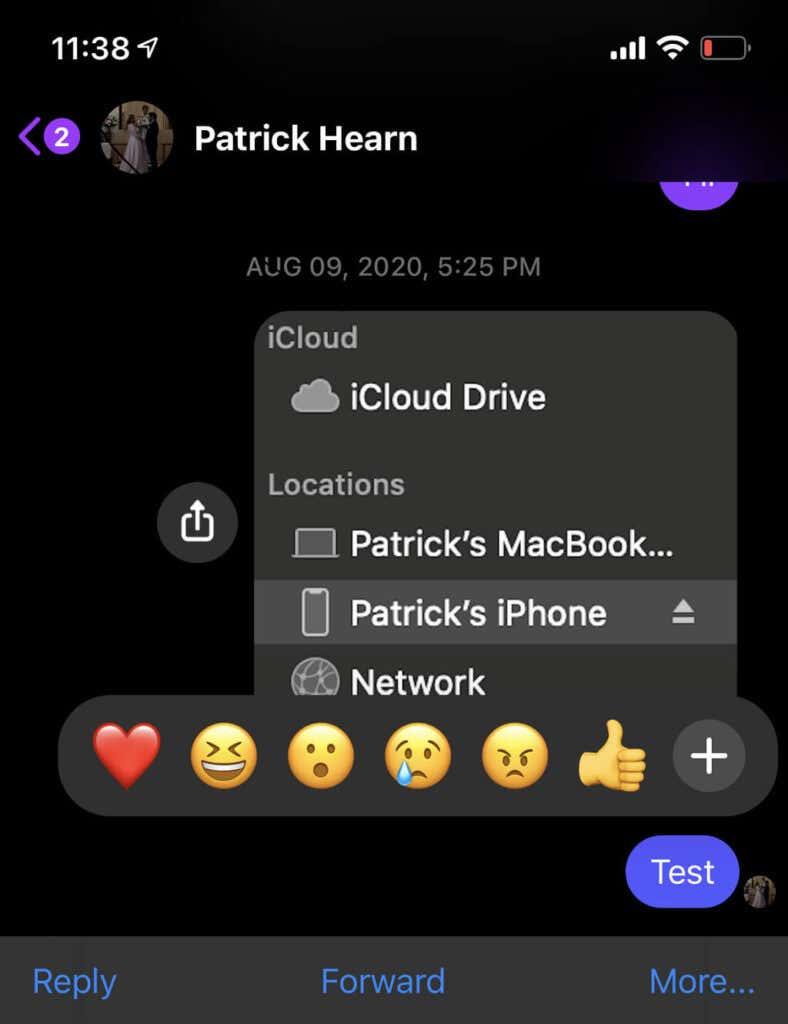
- Clique no ícone de informação “ i ” ao lado da sua conexão Wi-Fi.
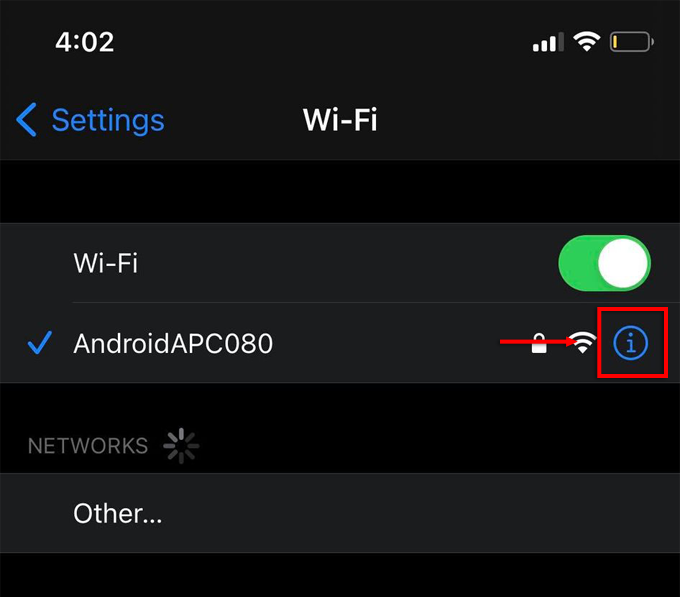
- Role para baixo e selecione Configurar DNS .
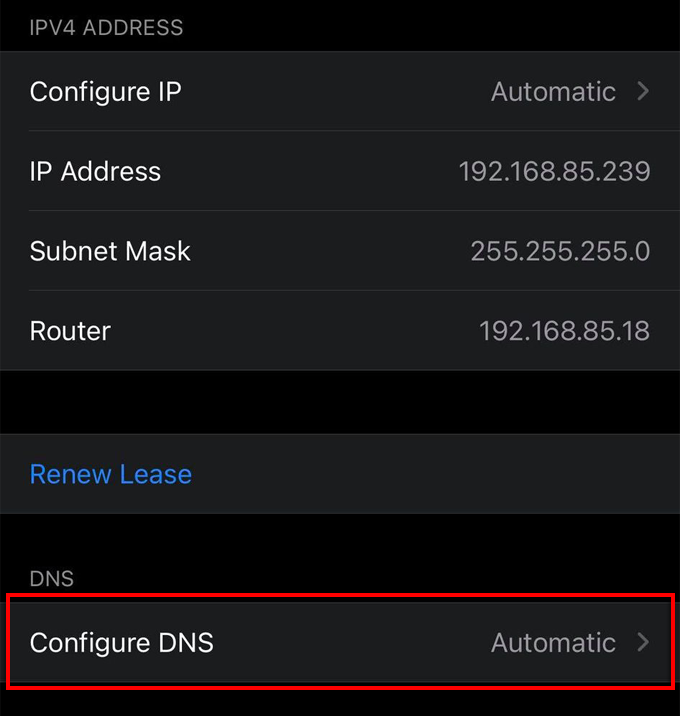
- Selecione Manual .
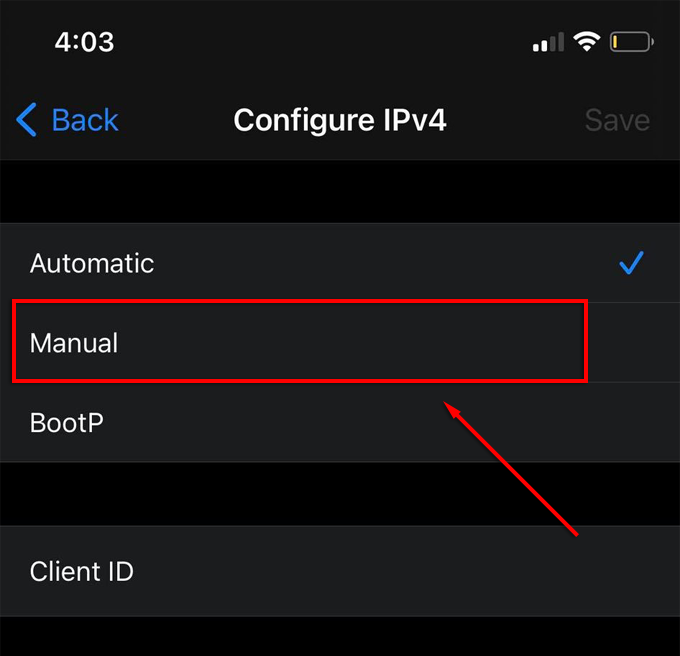
- Clique em Adicionar servidor .
- Digite o endereço do serviço DNS privado que você deseja usar.
CloudFlare's 1.1.1.1: Aplicativo de Internet mais rápido e seguro
Você pode configurar automaticamente um servidor DNS privado em seu Android. Aplicativos como 1.1.1.1 Faster & Safer Internet da CloudFlare configurarão automaticamente seu dispositivo para usar o servidor DNS 1.1.1.1. Também está disponível no iPhone. Chama-se 1.1.1.1: Internet mais rápida na Apple Store. É um aplicativo gratuito que funciona sem anúncios.

Verifique e valide o DNS
A configuração de um DNS privado não é necessariamente segura por si só. Depois de configurar um endereço DNS alternativo, é importante verificá-lo para garantir que sua conexão seja segura. Existem várias ferramentas online que você pode usar para fazer isso, incluindo a própria ferramenta de verificação de segurança do Cloudfare .
Isso verificará novamente se suas consultas de DNS estão criptografadas, se seu navegador oferece suporte à indicação de nome de servidor (SNI) criptografada, se seu resolvedor de DNS está usando extensões de segurança do sistema de nomes de domínio (DNSSEC) e qual versão do TLS está sendo usada.
Privacidade na Internet
O DNS público é uma das preocupações de segurança mais importantes na Internet, e a configuração do DNS privado pode proteger você e seus dispositivos contra agentes mal-intencionados na Internet.
Você usa DNS privado? Deixe-nos saber nos comentários abaixo.